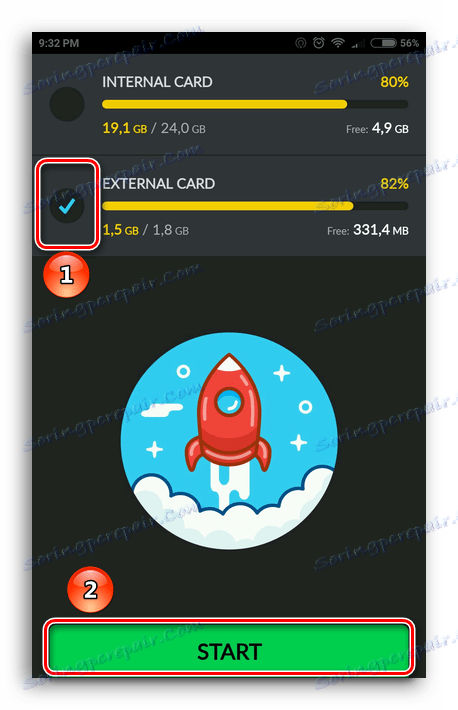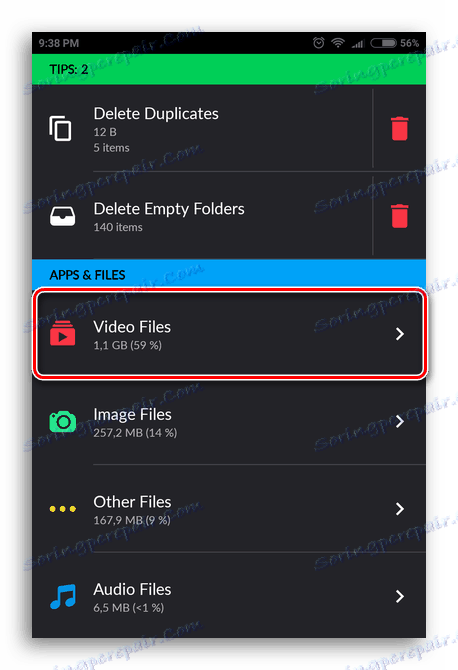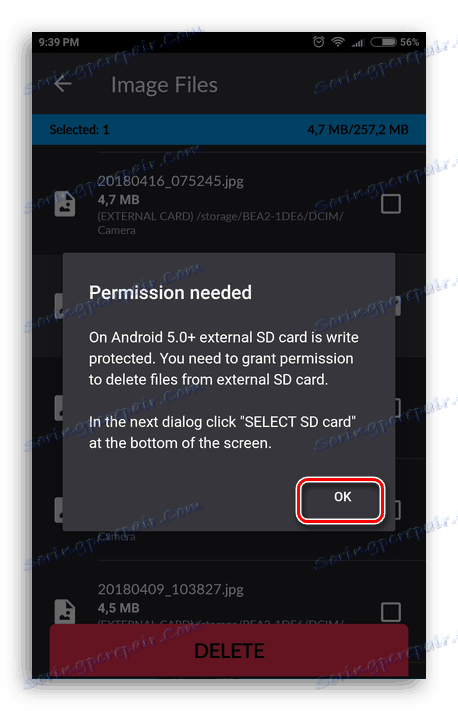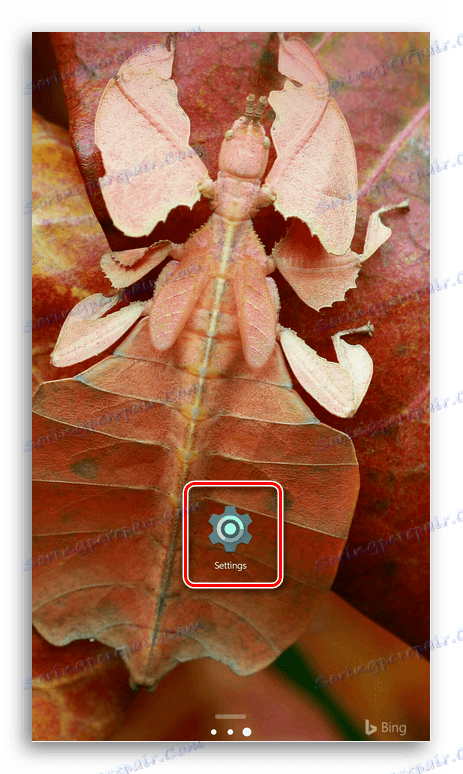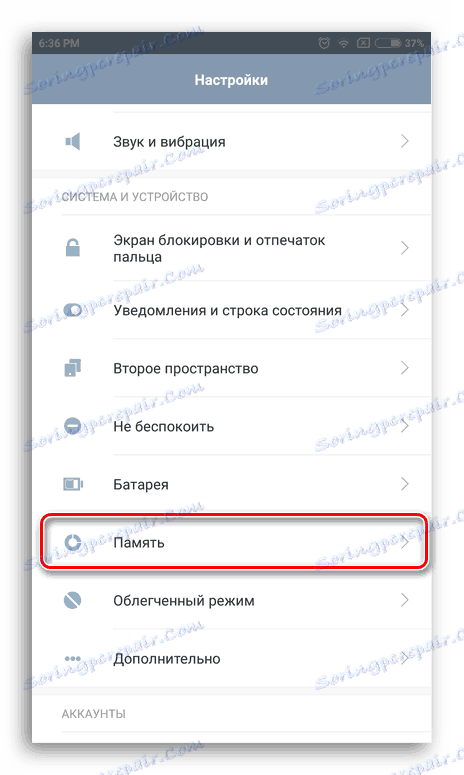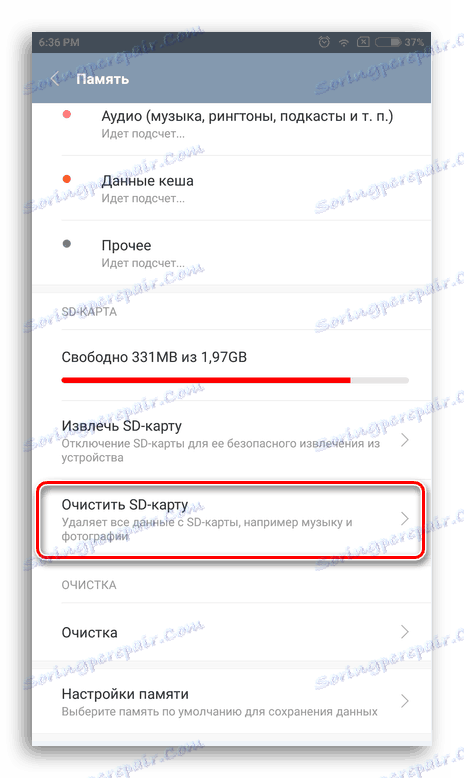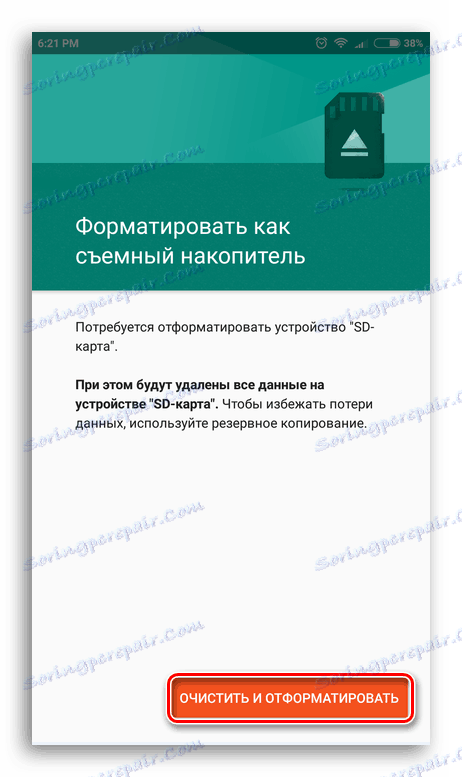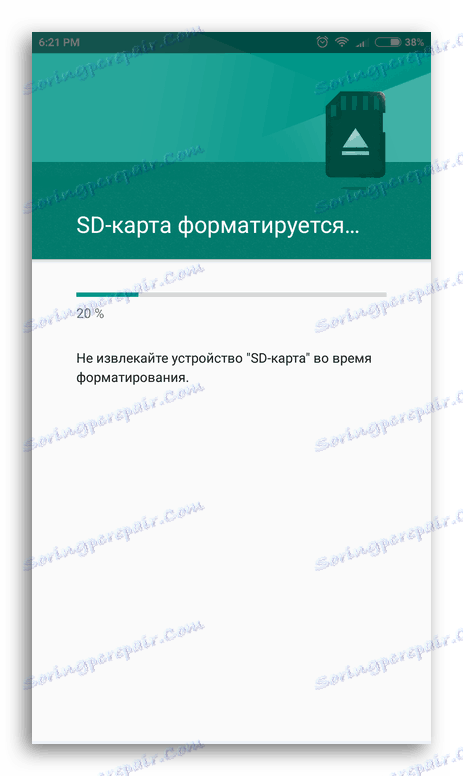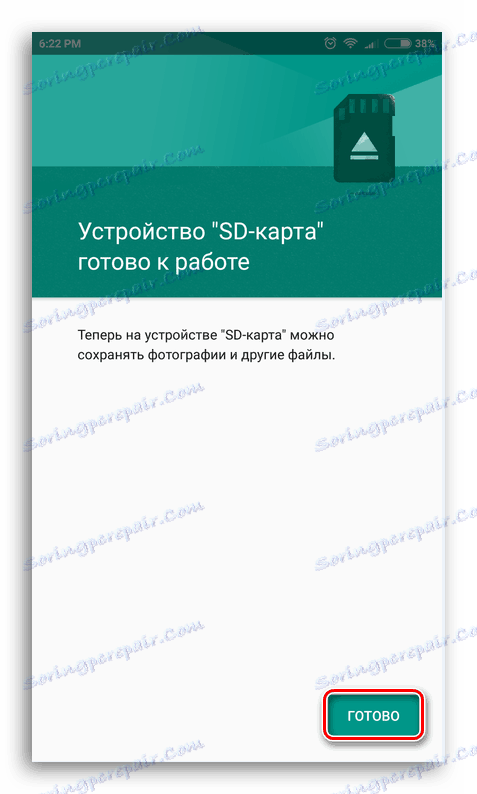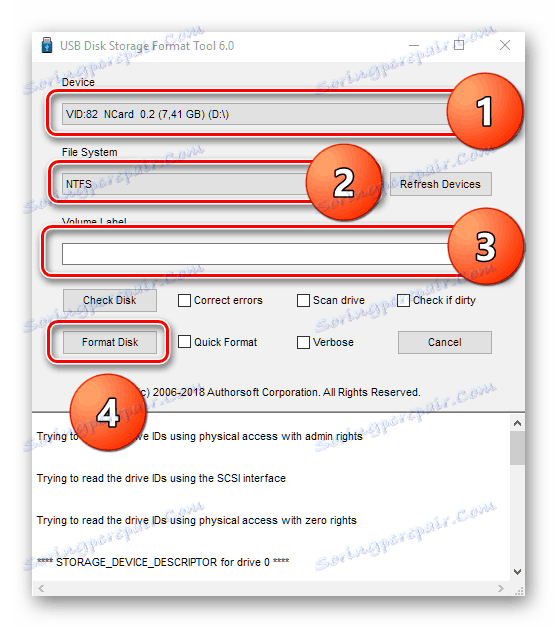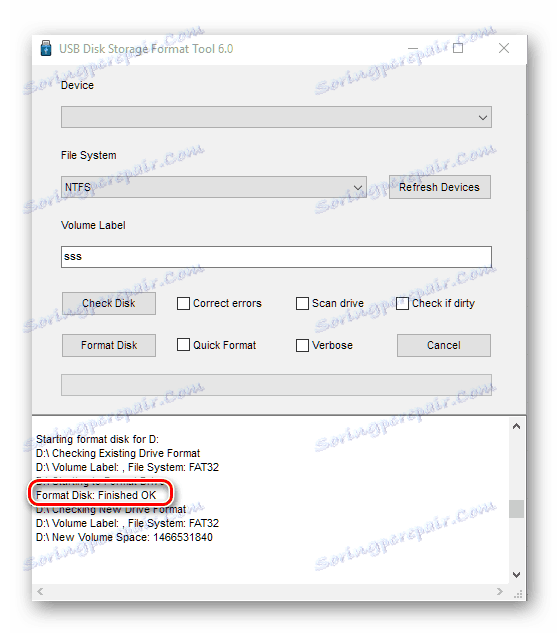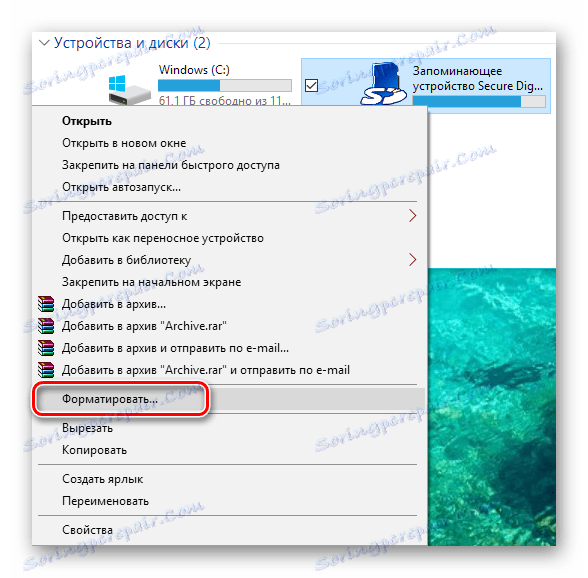Ako vymazať pamäťovú kartu
Pamäťové karty sa často používajú ako doplnkové zariadenie v navigátoroch, smartfónoch, tabletoch a iných zariadeniach vybavených príslušným slotom. A takmer akékoľvek zariadenie, ktoré sa používa na ukladanie údajov používateľov, je takáto pohonka naplňovaná. Moderné hry, vysokokvalitné fotografie a hudba môžu mať veľa gigabajtov úložného priestoru. V tomto článku vám poviem, ako môžete zničiť nepotrebné informácie na SD karte v systémoch Android a Windows pomocou špeciálnych programov a štandardných nástrojov.
obsah
Čistenie pamäťovej karty v systéme Android
Ak chcete celý disk vyčistiť od informácií, ktoré potrebujete na jeho formátovanie. Tento softvérový proces vám umožňuje rýchlo odstrániť všetky súbory z pamäťovej karty, takže nemusíte jednotlivé súbory vymazávať. Nižšie uvažujeme o dvoch spôsoboch čistenia, ktoré sú vhodné pre systém Android OS - pomocou štandardných nástrojov a jedného programu tretej strany. Začnime!
Pozri tiež: Sprievodca prípadom, keď pamäťová karta nie je naformátovaná
Metóda 1: Čistič SD karty
Hlavným účelom aplikácie SD Card Cleaner je vyčistiť systém Android od nepotrebných súborov a iných odpadkov. Program samostatne vyhľadá a triedi všetky súbory na pamäťovej karte do kategórií, ktoré môžete odstrániť. Zobrazuje tiež plnosť disku s určitými kategóriami súborov v percentách - čo vám pomôže pochopiť nielen to, že na karte nie je dostatok miesta, ale aj to, do akej miery každý typ média zaberá priestor.
Stiahnite si SD Card Cleaner z Play Market
- Nainštalujte tento program z Play trhu a spustiť. Stretneme sa so všetkými jednotkami, ktoré sú v zariadení (spravidla je zabudované a externé, to je pamäťová karta). Vyberte položku "Externé" a kliknite na tlačidlo "Štart" .
![Spustite kontrolu externej jednotky v nástroji na čistenie kariet SD]()
- Keď aplikácia skontroluje našu kartu SD, zobrazí sa okno s informáciami o jej obsahu. Súbory budú rozdelené do kategórií. K dispozícii budú aj dva samostatné zoznamy - prázdne priečinky a duplikáty. V tomto menu vyberte požadovaný typ údajov a kliknite na jeho názov. Môže ísť napríklad o "video súbory" . Nezabudnite, že po presune do jednej kategórie môžete navštíviť iných, aby ste odstránili nepotrebné súbory.
![Rozhranie po kontrole pamäťovej karty na čistej karte SD]()
- Vyberte súbory, ktoré chceme vymazať, a potom kliknite na tlačidlo "Odstrániť" .
![Niekoľko vybratých súborov, ktoré sa majú vymazať v nástroji na čistenie kariet SD]()
- Poskytujeme prístup k úložisku údajov na vašom smartfóne kliknutím na tlačidlo "OK" v kontextovom okne.
![Prevod práv na prácu s ukladaním súborov programu]()
- Potvrdzujeme rozhodnutie o zmazaní súborov kliknutím na "Áno" a vymazaním rôznych súborov.
![Potvrdenie akcií používateľov]()
Metóda 2: Vstavaný systém Android
Súbory môžete odstrániť pomocou štandardných nástrojov najobľúbenejšieho mobilného operačného systému.
Upozorňujeme, že v závislosti od verzie shell a verzie Android v telefóne sa rozhranie môže líšiť. Napriek tomu zostáva poradie akcií relevantné pre všetky verzie Android.
- Prejdite na položku Nastavenia . Štítok, ktorý je potrebný na prechod do tejto sekcie, vyzerá ako rýchlosť a môže byť umiestnený na pracovnej ploche, na paneli všetkých programov alebo v oznamovacom menu (malé tlačidlo toho istého typu).
![Tlačidlo Nastavenie na pracovnej ploche systému Android]()
- Nájdite položku "Memory" (alebo "Storage" ) a kliknite na ňu.
![Menu pamäte v nastaveniach]()
- Na tejto karte kliknite na možnosť "Vymazať kartu SD". Uisťujeme sa, že dôležité údaje nebudú stratené a všetky potrebné dokumenty budú uložené na inú jednotku.
![Vymažte tlačidlo SD karty]()
- Potvrdzujeme zámery.
![Potvrdenie formátu]()
- Zobrazí sa panel s priebehom.
![Proces formátovania]()
- Po krátkom čase bude pamäťová karta vymazaná a pripravená na použitie. Kliknite na tlačidlo Dokončiť .
![Oznámenie o dostupnosti]()
Čistenie pamäťovej karty v systéme Windows
Pamäťovú kartu môžete vyčistiť v systéme Windows dvoma spôsobmi: pomocou vstavaných nástrojov a použitím jedného z mnohých programov tretích strán. Ďalej uvádzame spôsoby formátovania disku v .Windovs.
Metóda 1: Nástroj HP Format Disk Storage Format
Nástroj na ukladanie diskov diskovej jednotky HP USB - Výkonný nástroj na čistenie externých diskov. Obsahuje mnoho funkcií a niektoré z nich nám budú užitočné pri čistení pamäťovej karty.
- Spustite program a vyberte požadované zariadenie. Ak máme v pláne použiť USB flash disk na zariadeniach s operačným systémom Android, potom v systémoch Windows s názvom "NTFS" zvolíme súborový systém "FAT32 " . Do poľa "Označenie zväzku" môžete zadať meno, ktoré bude priradené zariadeniu po čistení. Ak chcete spustiť proces formátovania, kliknite na tlačidlo "Formátovať disk" .
![Nástroj na uloženie disku USB]()
- Ak sa program úspešne dokončí, potom v spodnej časti okna, kde je pole pre zobrazenie informácií, by mal byť riadok "Formát disk: Hotovo OK" . Ukončujeme Nástroj pre formátovanie diskov HP USB a pokračujeme v používaní pamäťovej karty, ako keby sa nič nestalo.
![Úspešné dokončenie formátovania vo formáte USB Disc Formatter]()
Metóda 2: Formátovanie pomocou štandardných nástrojov systému Windows
Štandardný nástroj na označovanie miesta na disku sa nedokáže vyrovnať s úlohami, ktoré sú horšie ako programy tretích strán, ale obsahuje menej funkcií. Ale pre rýchle čistenie bude tiež dosť dosť.
- Prejdite do priečinka "Explorer" a kliknite pravým tlačidlom myši na ikonu zariadenia, ktorá bude vymazaná z údajov. V rozbaľovacom zozname vyberte možnosť "Formát ..." .
![Otvorenie formátora v systéme Windows 10]()
- Zopakujte druhý krok z metódy "HP USB Disk Storage Format" (všetky tlačidlá a polia znamenajú to isté, len v hore uvedenom spôsobe, program je v angličtine a tu sa používa lokalizovaný systém Windows).
![Formátovať ponuku okien s nastaveniami v systéme Windows 10]()
- Čakáme na oznámenie o dokončení formátovania a teraz môžeme použiť jednotku.
![Oznámenie od spoločnosti Windows o dokončení formátovania]()
záver
V tomto článku sme preskúmali SD Card Cleaner pre Android a HP USB Disk Format Tool pre Windows. Boli tiež spomenuté bežné nástroje oboch OS, ktoré vám umožňujú vymazať pamäťovú kartu, rovnako ako aj programy, ktoré sme preskúmali. Jediný rozdiel spočíva v tom, že nástroje na formátovanie zabudované do operačných systémov poskytujú príležitosť iba na vymazanie disku a navyše v systéme Windows môžete uviesť názov vyčisteného a určiť, ktorý súborový systém sa naňho bude aplikovať. Zatiaľ čo programy tretích strán majú trochu rozsiahlejšiu funkčnosť, čo sa nemusí priamo týkať čistenia pamäťovej karty. Dúfame, že tento článok vám pomohol vyriešiť tento problém.
- Prejdite na položku Nastavenia . Štítok, ktorý je potrebný na prechod do tejto sekcie, vyzerá ako rýchlosť a môže byť umiestnený na pracovnej ploche, na paneli všetkých programov alebo v oznamovacom menu (malé tlačidlo toho istého typu).